首页 > 电脑教程
快速处理win7系统右下角的音量图标不见了的图文技巧
admin 2021-07-11 13:40:55 电脑教程
今天教大家一招关于win7系统右下角的音量图标不见了的解决方法,近日一些用户反映win7系统右下角的音量图标不见了这样一个现象,当我们遇到win7系统右下角的音量图标不见了这种情况该怎么办呢?我们可以右键Win7系统右下角的小箭头,选择弹出菜单的“自定义通知图标”,在通知区域对话框里点击打开或关闭系统图标,下面跟随小编脚步看看win7系统右下角的音量图标不见了详细的解决方法:
Win7系统右下角的音量图标不见了怎么办
1:当你准备调节Win系统音量的时候,发现Win7右下角任务栏上的音量图标没了,如下图所示。
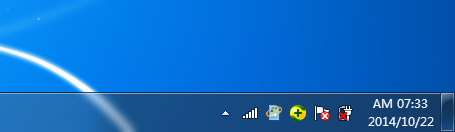
2:右键Win7系统右下角的小箭头,选择弹出菜单的“自定义通知图标”,如下图所示。
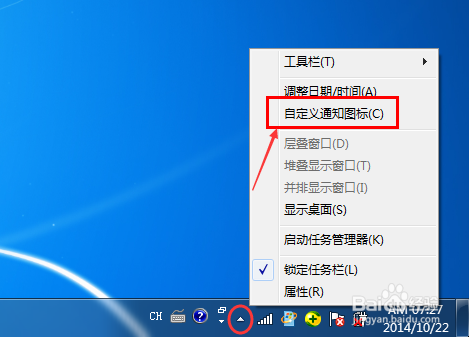
3:在通知区域对话框里点击打开或关闭系统图标,如下图所示。
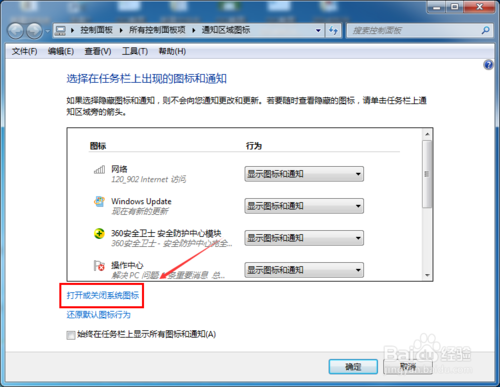
4:在打开或关闭系统图标窗口上可以看到Win7系统的音量图标被关闭了,如下图所示。
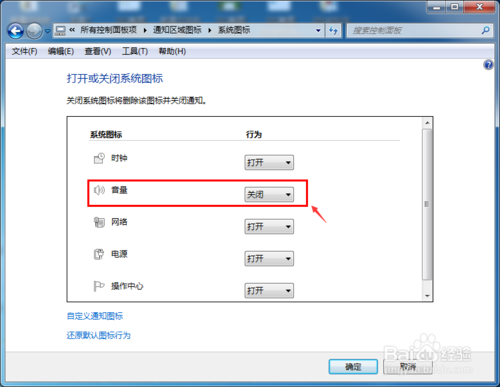
5:点击行为的下拉选项选择打开,即打开Win7系统的音量图标,然后点击确定,如下图所示。
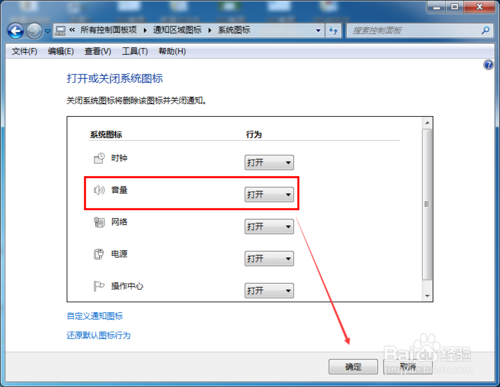
6:打开Win7音量图标后,在Win7系统右下角的任务栏上就会出现音量图标了,如下图所示。
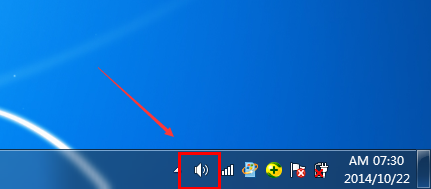
是不是困扰大家许久的win7系统右下角的音量图标不见了的解决方法问题已经解决了呢?方法还是很简单的,如果还有不清楚的可以参考以上的教程,希望帮助到大家。
相关教程推荐
- 2021-07-09 win7电脑搜索不到wifi,win7电脑搜索不到wifi信号手
- 2021-07-09 殁漂遥win7,殁漂遥win7极限精简无法上网
- 2021-07-09 win7开机桌面没有图标,win7开机桌面没有任何图标
- 2021-07-09 win7自己怎么重装系统,如何重装win7系统
- 2021-07-09 360怎么重装系统win7,360怎么重装系统win8
- 2021-07-09 win7激活工具哪个好用,win7旗舰版永久激活工具哪
- 2021-07-09 win7旗舰版好还是专业版好,win7旗舰版和专业版有
- 2021-07-09 win7正版系统下载官网,哪里下载win7旗舰版正版系
- 2021-07-09 win7网络连接在哪,win7网络连接在哪里打开
- 2021-07-09 戴尔p39f改win7,戴尔p39f改装戴尔p39f可以加装固态
热门教程